Правильне видалення Crossbrowser за допомогою ПК та яка це програма це
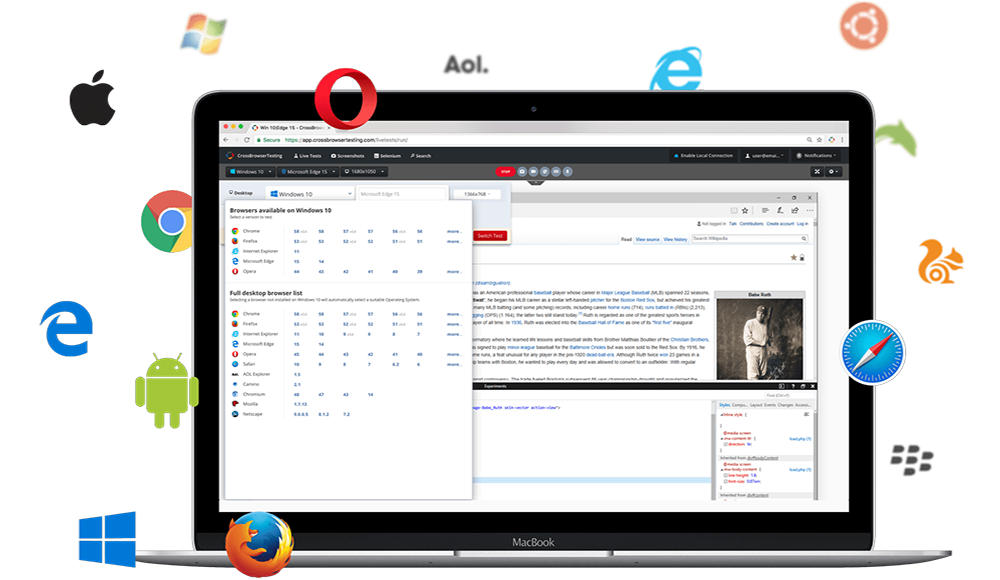
- 881
- 185
- Loren VonRueden
Разом з корисним програмним забезпеченням у вигляді неприємного бонусу на пристрої можна встановити віруси або інші шкідливі програми. Не завжди можливо негайно знайти паразит, який бере свої коріння в системі, крім того, не всі програми можуть бути визначені антивірусом як зловмисне. Якесь програмне забезпечення навіть не вірус, хоча воно зовсім не працює на користь комп'ютера та його власника. Один з цих шкідників вважається перехресним, який незалежно встановлюється в системі, і коли користувач помічає несанкціоноване вторгнення, його видалення є його природним бажанням. Інші труднощі, пов'язані конкретно з викоріненням програми, вже виникають у цьому, оскільки неможливо позбутися від неї стандартним чином.
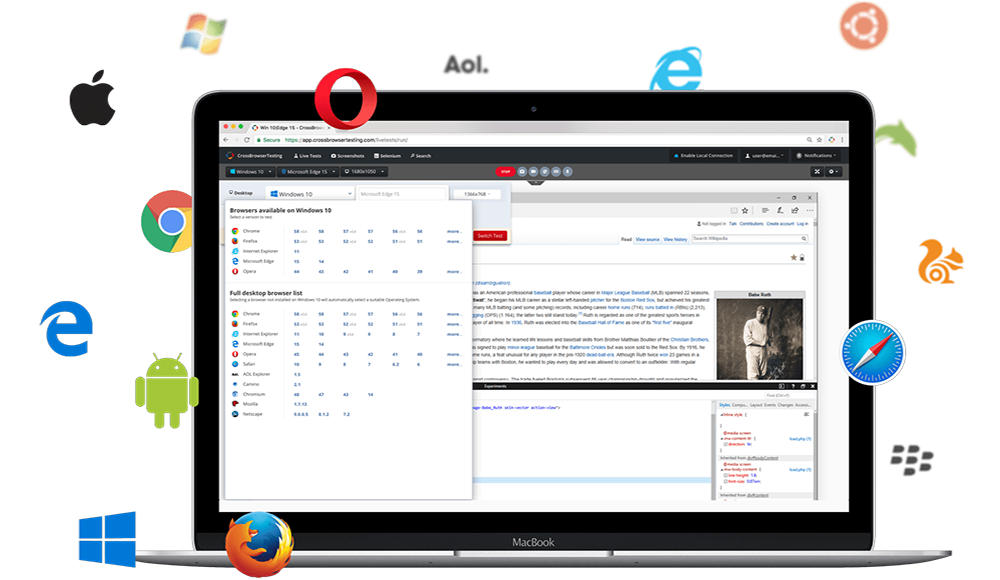
Що таке Crossbrowser і звідки він береться
"Швидкий, безпечний та ефективний браузер", як самі позиції шкідників, вводиться в систему, не запитуючи користувача про неї, після чого він заповнюється рекламою, а також незалежно встановлює всілякі непотрібні програми. Відкривши ознаки ненормальної діяльності програмного забезпечення, користувачі намагаються з’ясувати, яка це програма - Crossbrowser та як припинити свою дратівку діяльність.
Як така відкрита загроза "Cross", яка вбудована у всіх спостерігачів, доступних на ПК як плагіни, не має, він аналізує інформацію про запити та відвідування ресурсів, а потім на цю тему вона наполегливо пропонує рекламу. Стартову сторінку, яку додаток розміщується в браузерах, неможливо змінити. Основна небезпека полягає у встановленні без згоди користувача різного програмного забезпечення, серед яких може бути віруси. Крім того, Crossbrowser збирає особисті дані, введені користувачем, що вже небезпечно. Що ж, при спробі видалити цю програму вона знову встановлюється самостійно, оскільки вона залишається в інших браузерах у вигляді розширень.
Користувачі часто вибирають повну установку потрібного додатка, а потім при завантаженні вони не можуть побачити наявність усіх компонентів, які включені, тому вони отримують купу непотрібного, а також шкідливе програмне забезпечення, як Crossbrowser у навантаженні. Будучи на комп’ютері в кількості більше одного, такі програми можуть навіть відновити один одного в системі, коли один з них видаляється.
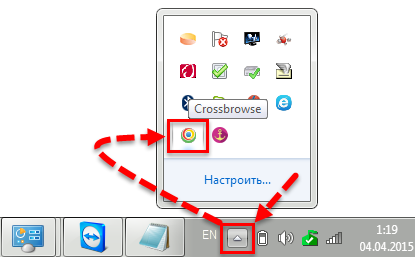
Як визначити, що комп'ютер став жертвою цієї програми
Ви навряд чи зможете отримати гарну волю на своєму комп’ютері Crossbrowser. Як правило, наступні ознаки вказують на його присутність:
- Додаток Crossbrowser з’явився в розділі встановленої панелі програмного забезпечення, а також на робочому столі в лотку Windows;
- Етикетки браузера зникли з робочого столу, натомість з'явилася мітка, що нагадує логотип Google Chrome;
- У менеджера завдань є процеси з відповідним іменем, які є частиною діяльності шкідливого програмного забезпечення;
- Реклама вискакує регулярно та у великих кількостях;
- Існує перенаправлення на різні сумнівні ресурси;
- Антивірус часто повідомляє про можливу інфекцію при переході на сторінки;
- Інтернет стає повільним;
- Комп'ютер уповільнюється.
Такі симптоми чітко сигналізують про наявність цієї проблеми в системі, тому якщо ви стикаєтесь із подібним шкідником, зараз її потрібно видалити.
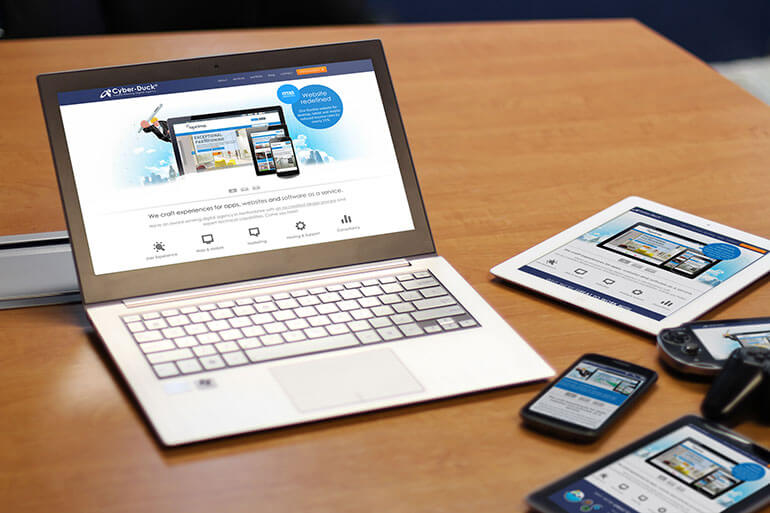
Як видалити Crossbrowser
Існує два рішення - використання спеціального програмного забезпечення (AdwCleaner, Anti -Malware, DR.Web Cureit) або видалення вручну. У першому випадку, щоб видалити перехресний браузер, вам потрібно завантажити потрібне програмне забезпечення (можливо, не одне, для перестрахування), запустіть комп'ютерне сканування і, дочекавшись завершення перевірки, очистіть пристрій З шкідливого застосування. Після цього потрібно перезавантаження комп'ютера. Другий метод передбачає видалення вручну. Ми позбавимось від нав'язливого браузера за кілька кроків, адже стандартним способом видалення перехрестя не буде працювати. Ми виконуємо такі дії:
- Закрийте програму. Якщо програма працює у фоновому режимі, ви побачите його піктограму на пробному процесі. Щоб закрити Crossbrowser, натисніть на нього за допомогою правої кнопки миші та виберіть параметр "Вихід" у контекстному меню, після чого ви можете продовжити зняття;
- Ми закінчуємо процеси в диспетчері завдань:
- Відкрийте диспетчер завдань будь -яким зручним способом (через панель управління, меню, спричинене клавішею Ctrl+Alt+Del або за допомогою комбінації CTRL+Shift+ESC);
- Тут, у цьому процесі, бачать процеси, пов’язані з активністю завдань браузера -перехрестя та зупиняють їх. Ми дивимось на кожен процес, по черзі з правою кнопкою миші (PKM) і вибираємо параметр "Видалити завдання" (або "Заповніть процес" залежно від версії системи);
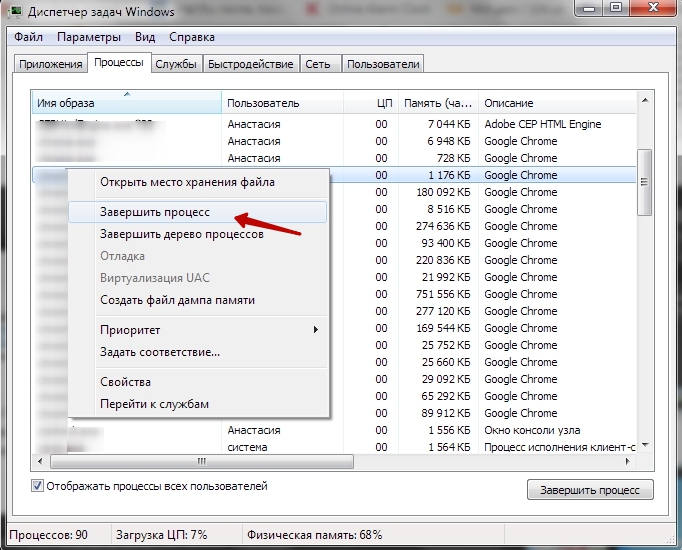
- Видаліть Crossbrowser з комп'ютера:
- Ми переходимо на панель управління - програми та компоненти;
- Тут ми бачимо список програм, доступних на комп’ютері, знайдемо Crossbrowser, натисніть на нього PKM та виберіть "Видалити", підтвердити дію;
- Ми видаляємо розширення в кожному з браузерів, встановлених на ПК. Кожен спостерігач меню має різне меню, але суть не змінюється з цього:
- Internet Explorer - Сервіс - Встановіть надбудови. Тут ми знаходимо шкідника і видалимо;
- Mozilla Firefox - кнопка вгорі правою - доповнення;
- Google Chrome - меню вгорі правий - Налаштування - розширення;
- Microsoft Edge - меню вгорі правий - розширення;
- Браузер Yandex - кнопка вгорі праворуч - Додати -они.
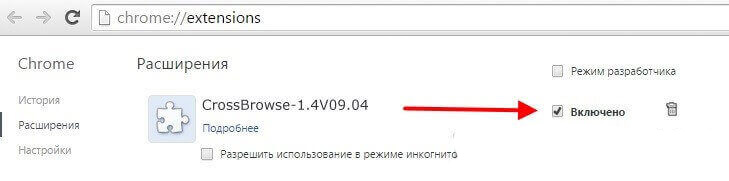
Ми проводимо подібні маніпуляції з усіма існуючими спостерігачами, оскільки Crossbrowser вже був зареєстрований там.
- Тепер залишається знайти та видалити "хвости" програми:
- Ми шукаємо Crossbrowser і видалимо їх у провіднику через пошук. Залишкові елементи можуть бути в імені C:/користувачів/імені облікового запису/appdata/local/, а також у програмних файлах та програмних файлах (x86);
- Якщо є файл видалення Deinstal цієї програми, натисніть на неї;
- Запустіть регістр (зателефонуйте на консоль, щоб виконати, наприклад, з Hot Keys Win+R, потім ми керуємо Regedit в командному рядку);
- У регістрі виберіть "комп'ютер" та натисніть Ctrl+F, щоб відкрити лінію пошуку, де ми прописуємо запит "Crossbrowser", і коли безпечно ідентифікуємо елементи з цим ім'ям, ми їх видаляємо.
Після всіх цих дій вам потрібно перезавантажити комп’ютер і перевірити, чи була знищена програма зла. Це не буде зайвим після виконання всіх дій для вручної очищення комп'ютера спеціальною утилітою, наприклад, AdwCleaner, Anti-Malware та іншими для пошуку шкідливого програмного забезпечення (зловмисне програмне забезпечення). Вищезазначені методи позбавлення від зайвого рекламного програмного забезпечення ефективні, і після використання Crossbrowser більше не буде порушено.
- « Що робити, коли у вашій проблемі ПК з’являється помилка, і її потрібно перезавантажити
- Процес USOCLient.Вірус EXE або стандартна робота »

